Service & Hilfe
iOS 11 Beta: Auf die reguläre Version wechseln
Vor Kurzem hat Apple offiziell die finale Version von iOS 11 veröffentlicht. Falls Du an der iOS 11 Beta teilgenommen hast, möchtest Du das Tester-Programm nun vielleicht wieder verlassen. Wir zeigen Dir, wie Du zur öffentlichen Version des neuen Apple-Betriebssystems wechselst.
Die Teilnahme an einem Beta-Test ist eine coole Sache: Du entdeckst zuerst neue Features und kannst diese ausführlich ausprobieren, bevor die Allgemeinheit in den Genuss kommt. Zudem arbeitest Du sogar in kleinem Maße an der Entwicklung eines Programms mit, indem Du Feedback gibst. Ist diese finale Testphase abgeschlossen und das fertige Produkt erschienen, macht es allerdings oft nicht mehr viel Sinn, weiter daran teilzunehmen.
Falls Du auch an der iOS 11 Beta teilgenommen hast, trifft das für Dich womöglich ebenfalls zu. Denn das öffentliche Update auf iOS 11 ist seit 19. September offiziell draußen. Natürlich kannst Du weiterhin am Beta-Tester-Programm teilnehmen. Allerdings werden kommende Änderungen nicht ganz so bahnbrechend sein, wie vor dem Release des neuen Betriebssystems – und daher auch nicht ganz so interessant. Falls Du Dich also aus der iOS 11 Beta verabschieden willst: Wir zeigen Dir, welche Einstellungen Du dafür vornehmen musst.
iOS 11 Beta-Profil aufrufen
Um an der iOS 11 Beta teilzunehmen, musstest Du ein spezielles Profil auf Deinem iPhone, iPad oder iPod Touch installieren. Dieses musst Du nun entfernen. Suche dafür „Einstellungen | Allgemein“ auf und wähle unter „Profil“ den Eintrag „iOS Beta Software Profil“.
Anmerkung: Bist Du kein Beta-Teilnehmer, taucht der Punkt „Profil“ erst gar nicht auf. Erscheint hier ein weiteres Profil, kontaktiere unbedingt Deinen Provider.
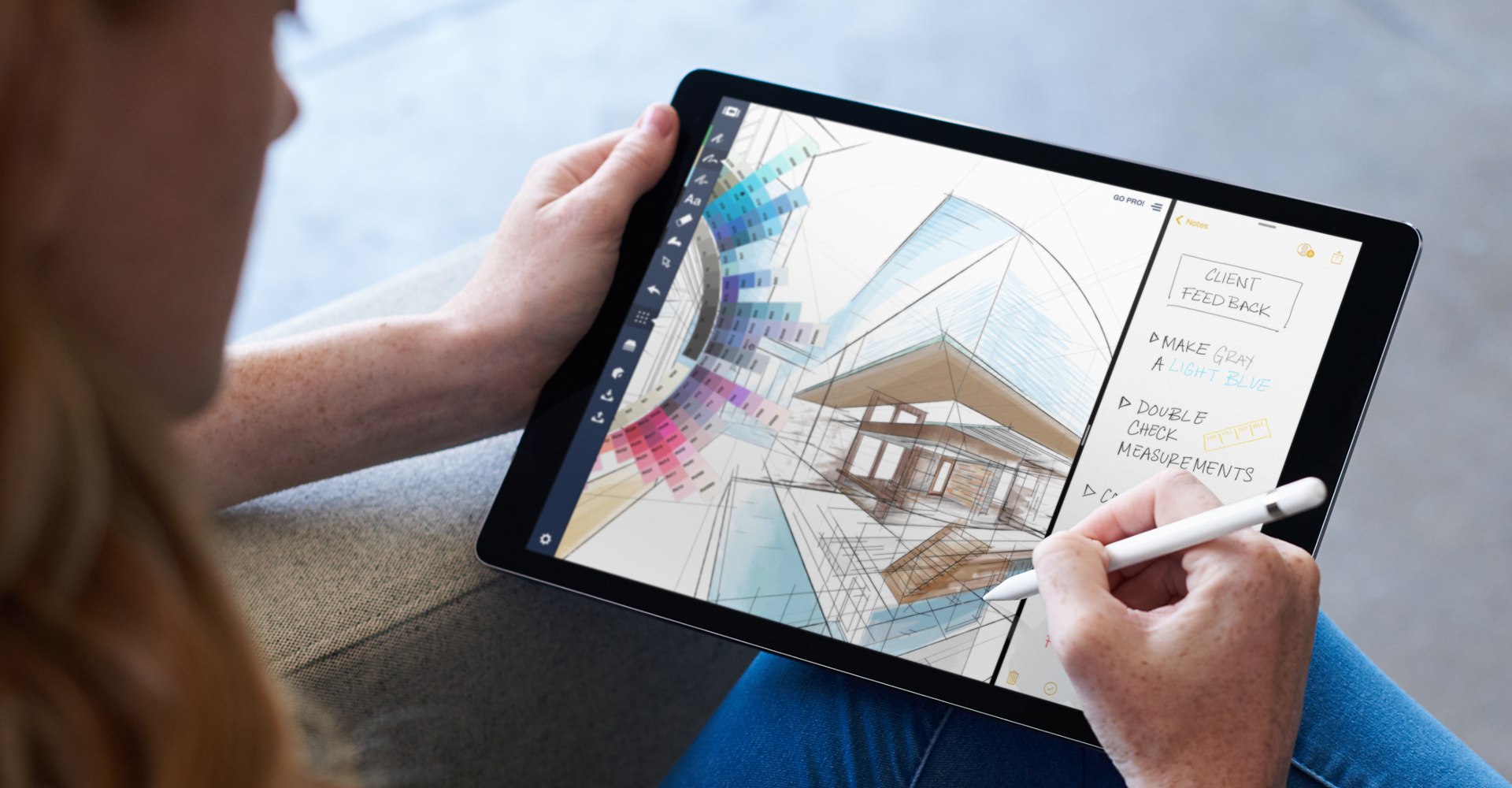
Vor allem für das iPad hält das neue iOS 11-Betriebssystem jede Menge neue Features bereit.
Foto: Apple Newsroom
iOS 11 Beta-Profil entfernen
Tippe innerhalb des Menüpunktes nun auf den gleichnamigen Eintrag „iOS Beta Software Profil“. Wähle daraufhin „Profil entfernen“. Anschließend fragt Dich das Gerät nach Deinem Entsperrcode. Gib diesen ein und bestätige erneut, dass Du das iOS 11 Beta-Profil löschen willst. Ist das erledigt, erhältst Du den Hinweis, dass derzeit keine Profile installiert sind. Um den Vorgang abzuschließen, starte das Gerät neu.
Aktuelle Version von iOS 11 installieren
Hast Du Dein Gerät neu gestartet, installiere die aktuelle Version. Navigiere dafür zu „Einstellungen | Allgemein | Software Update“. Aktualisiere hier auf die aktuellste stabile Version. Da Du das Beta-Profil entfernt hast, behältst Du nun die jeweils neueste iOS 11-Version. Dein Gerät wird somit nicht automatisch auf die neue Beta-Version aktualisiert, wenn diese erscheint.
Zusammenfassung
- Der Wechsel von der iOS 11 Beta auf die normale Version ist ganz einfach.
- Wähle unter „Einstellungen | Allgemein | Profil“ Dein „iOS Beta Software Profil“ und entferne dieses.
- Starte das Gerät neu und aktualisiere Dein Betriebssystem unter zu „Einstellungen | Allgemein | Software Update“ auf die aktuellste stabile Version.
Hast Du Dein Gerät auch schon auf iOS 11 aktualisiert? Schreib uns gerne in den Kommentaren, welche Features des neuen Betriebssystems Dir besonders gefallen und welche überhaupt nicht.



